Du kan ændre eller fjerne et tema ved at foretage et valg i galleriet på fanen Design i PowerPoint.
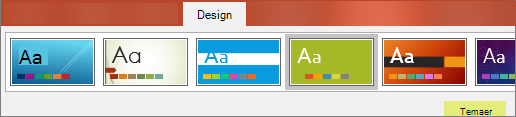
Markér en overskrift nedenfor for at åbne den og få vist de detaljerede instruktioner.
-
På fanen Design i gruppen Temaer skal du klikke på knappen Flere (vist herunder) for at åbne hele galleriet med temaer:
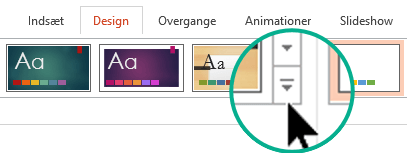
-
Gør et af følgende:
-
Klik på det ønskede tema under Office eller Indbygget, hvis du vil anvende et indbygget tema.
-
Hvis du vil anvende et nyoprettet tema eller et eksisterende tema, som du tidligere har redigeret og gemt, skal du klikke på det ønskede tema under Brugerdefineret.
-
Hvis du vil anvende et brugerdefineret tema eller et dokument med et tema, der er gemt på en anden placering, skal du klikke på Søg efter temaer og derefter finde og vælge det ønskede tema.
-
Hvis du vil fjerne et farverigt tema, skal du anvende Office-temaet for at få et enkelt design med neutral hvid baggrund.
-
På fanen Design i gruppen Temaer skal du klikke på knappen Flere (vist herunder) for at åbne hele galleriet med temaer:
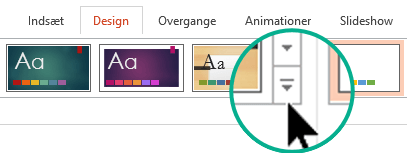
-
Under Office eller Indbygget skal du finde og klikke på Office-temaet, som har en hvid baggrund.
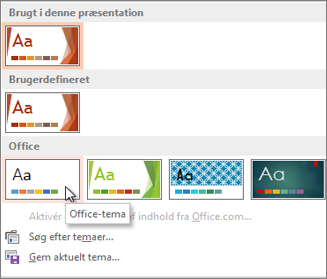
Lad os sige, at du har en række slides, som du har lånt fra forskellige kilder, og de ikke matcher visuelt. Du kan give dine slides et ensartet look med nogle få klik:
-
Vælg en slide på panelet med miniatureslides til venstre.
-
På fanen Design i gruppen Temaer skal du klikke på knappen Flere (vist herunder) for at åbne hele galleriet med temaer:
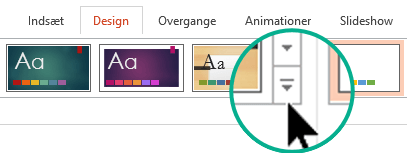
-
Peg på det ønskede tema med musen. Højreklik på temaet, og vælg derefter Anvend på alle slides.
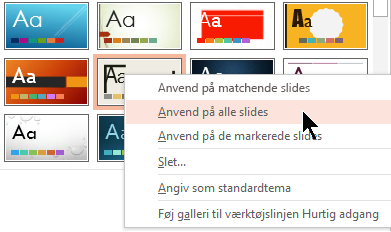
Hvis du skifter mening, kan du fortryde straks ved at trykke på Alt+Tilbage, eller du kan gentage trin 3 med et andet tema.
-
På panelet med miniatureslides til venstre skal du vælge det slide eller de slides, du vil anvende et tema på.
(Hvis du vil markere flere slides, skal du holde Ctrl nede, mens du klikker på de enkelte slides).
-
På fanen Design i gruppen Temaer skal du klikke på knappen Flere (vist herunder) for at åbne hele galleriet med temaer:
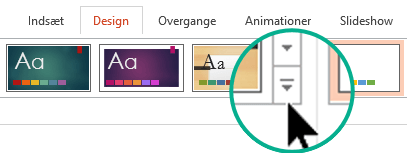
-
Peg på det ønskede tema med musen. Højreklik på temaet, og vælg derefter Anvend på markerede slides.
Hvis du skifter mening, kan du fortryde straks ved at trykke på Alt+Tilbage, eller du kan gentage trin 3 med et andet tema.
-
Vælg Filer > Ny.
-
Vælg Tom præsentation.
En præsentation med en hvid baggrund åbnes.










